Es posible que haya encontrado una situación en la que su sistema no esté funcionando normalmente, como si pocas aplicaciones del sistema lo estuvieran bloqueando, etc. En tales casos, es posible que necesitemos reparar su sistema operativo. Ya hemos visto cómo reparar instalar Windows 7. En este artículo, le mostraré cómo reparar su sistema operativo Windows 8.
En esta edición de Windows 8, la instalación de reparación se denomina "Actualizar PC". Mantendrá sus archivos y configuraciones personales como están, pero el resto se restablecerá a la configuración predeterminada. Se eliminarán todas las descargas de la App Store. Ya hemos mencionado las funciones Actualizar y Restablecer en Windows 8. Esta publicación te dice en detalle cómo hacerlo.
Actualizar Windows 8.1
Paso 1:
Presione F8 mientras arranca el sistema para ingresar Recuperación de Windows Menú. A diferencia de otras versiones, el menú de recuperación de Windows 8 tiene el estilo Metro UI.
Paso 2:
Haga clic en Solucionar problemas.
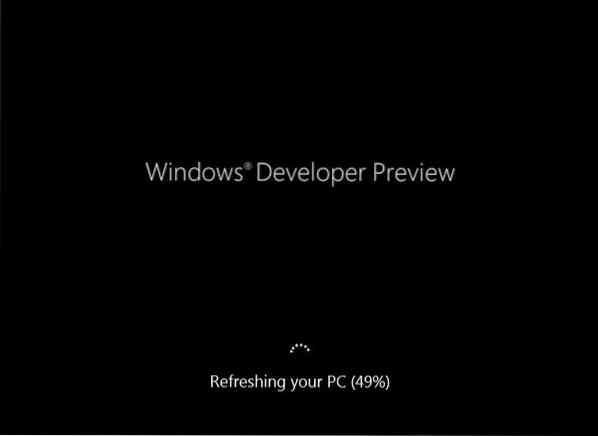
Paso 3:
Haga clic en "Actualiza tu PC"Para iniciar el proceso.
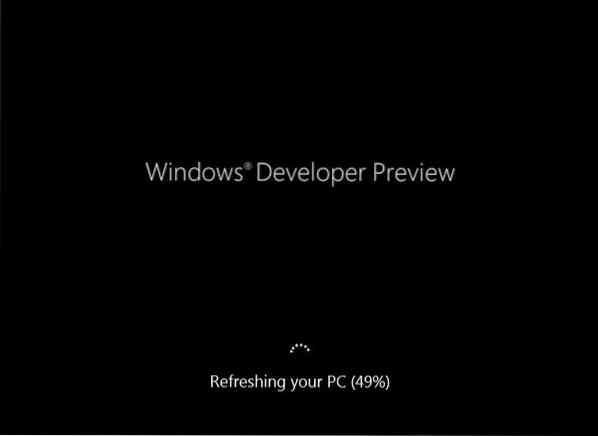
Paso 4:
Ahora tienes que insertar tu medio de instalación i.mi. su DVD de instalación de Windows 8 o unidad USB.
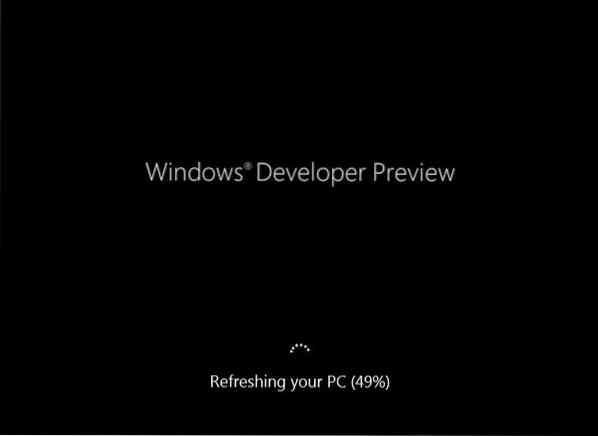
Paso 5:
Una vez que inserta el medio de instalación, detecta automáticamente el medio. Haga clic en el botón Actualizar para iniciar el proceso.
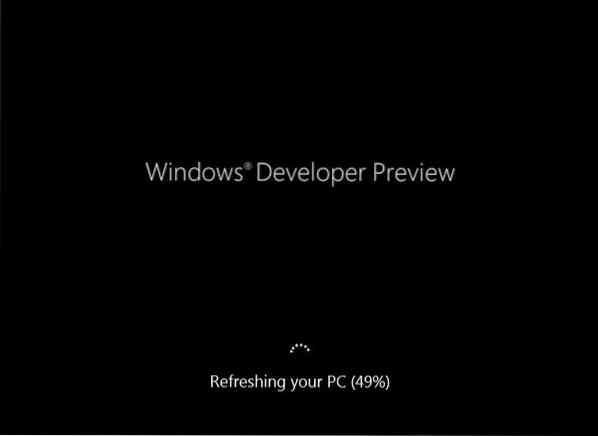
Paso 6:
Ahora pasará por el proceso de reparación y reiniciará el sistema. Una vez que esté completo, Windows 8 debería repararse.
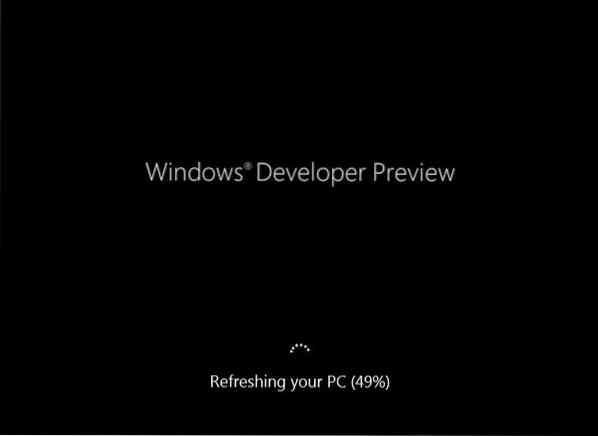
Espero que esto ayude!
Vaya aquí para aprender cómo crear una imagen de actualización del sistema personalizada para su uso.
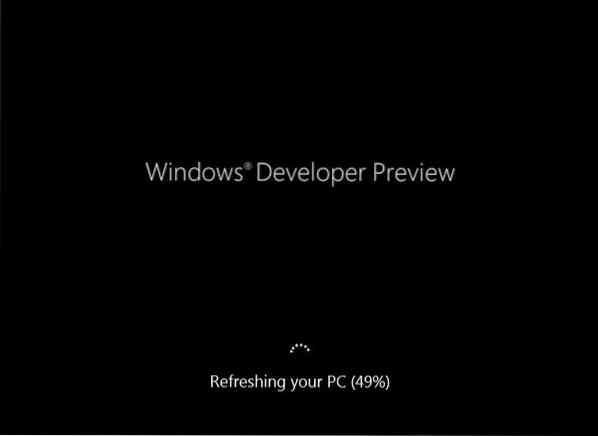
 Phenquestions
Phenquestions


